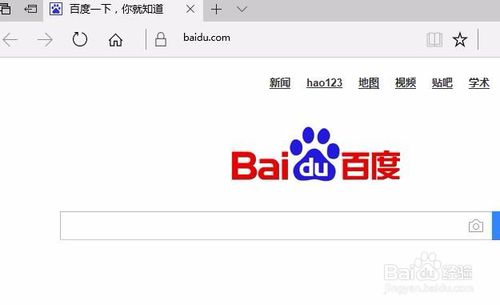1:点击Edge浏览器右上角上的“设置和更多”按钮
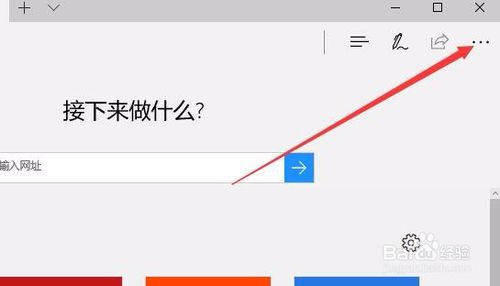
2:然后在弹出的下拉菜单中点击“设置”菜单项
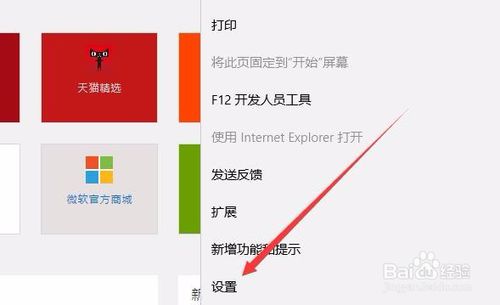
3:这时在Microsoft edge打开方式下拉菜单中选择“特定页”菜单项,然后下面的文本框中设置好主页的地址,最后点击右侧的保存按钮就可以了。如果你想一次打开几个页面的话,可以点击下面的“添加新页”快捷链接,然后输入新的页面
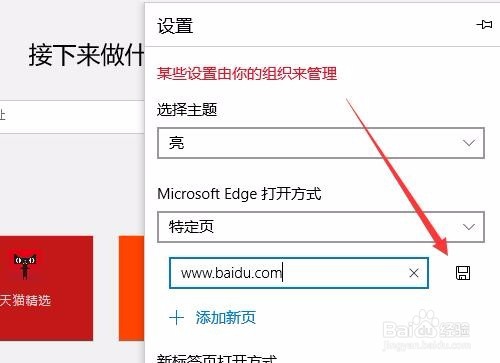
4:接下来继续向下拉动右侧的滚动条,找到“查看高级设置”按钮,点击后打开高级设置页面
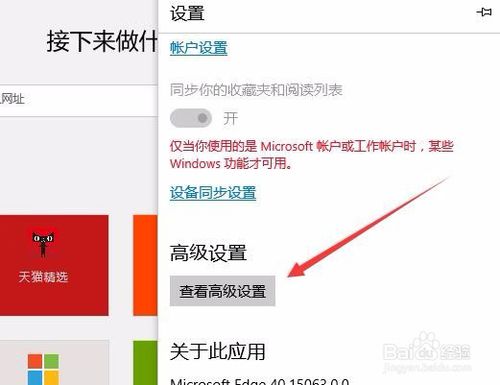
5:找到“更改搜索引擎”按钮,点击该按钮,我们来设置默认的搜索引擎
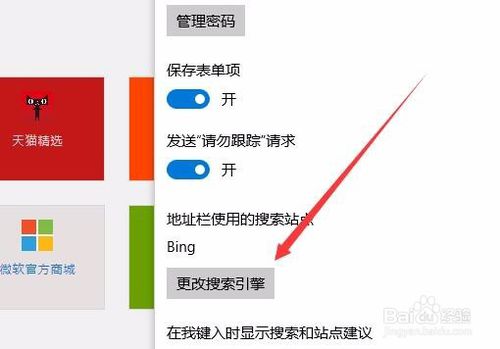
6:在新打开的页面中,我们选择百度搜索,然后点击下面的“设为默认值”按钮,把百度搜索设置为默认的搜索引擎
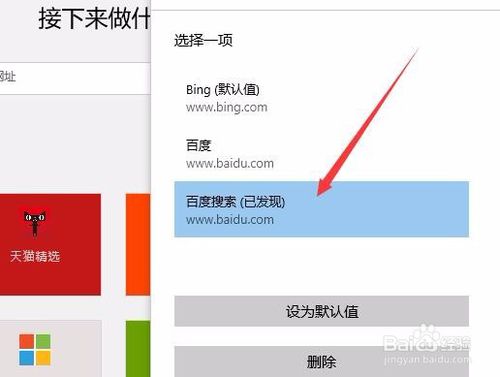
7:以后再打开edge浏览器,就会自动打开百度主页,而不是“接下来做什么”的页面了